העברנו מידע על השימוש בטרמינל, האפליקציה השימושית ביותר ב- Mac שלך, אל לצבוט את Finder, תשנה קצת ממשק משתמש תכונות שאולי אתה לא רוצה או אוהב, ולשמור על שלך Mac מאובטח יותר והנתונים שלך פרטיים יותר.
היום, בואו נסתכל על לוח המחוונים, עם הווידג'טים והדברים שלו, ונראה מה אנחנו יכולים לעשות כדי לפרוץ אותו קצת.
שים את ווידג'יטי לוח המחוונים שלך על שולחן העבודה

בכנות, אני לא משתמש בלוח המחוונים יותר מדי, מכיוון שהפונקציונליות שלהם מוגבלת, ופשוט יותר מהר לפתוח אפליקציה ייעודית שאפשר לעבור אליה באמצעות Command-Tab. עם זאת, אולי אם הייתי מצליח להוריד אותם לשולחן העבודה, בסופו של דבר הייתי משתמש בכמה מהשימושיים יותר לעתים קרובות יותר. זה שווה זריקה, נכון?
כל שעליך לעשות כדי שזה יקרה הוא להקליד או להדביק את הפקודה הבאה באפליקציית הטרמינל:
ברירות מחדל כתוב com.apple.dashboard devmode YES
לאחר מכן הזן גם את הפקודה הבאה.
Dockallall
ברגע שזה נעשה, הפעל את לוח המחוונים עם F12 (או כל קיצור מקשים אחר שהגדרת עבור לוח המחוונים), ומצא את היישומון שאתה רוצה משם. לחץ והחזק עליו, הזז אותו מעט ולאחר מכן הקש שוב על F12 כדי לבטל את לוח המחוונים. הווידג'ט אמור להופיע מעל כל אפליקציה שבה אתה נמצא ולהישאר בחזית.
כדי להיפטר מהווידג'ט משולחן העבודה ולהחזיר אותו למרכז השליטה, בצע את אותו הדבר הפוך. לחץ והחזק את הווידג'ט, לחץ על מקש F12 כדי להעלות את לוח המחוונים, הזז מעט את הווידג'ט ולאחר מכן שחרר את לחצן העכבר. בּוּם. יישומון הוחלף.
באמצעות: About.com
להיפטר מלוח המחוונים בסך הכל)
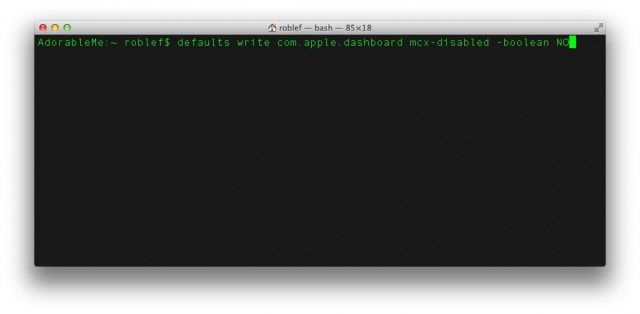
אולי אתה לא אוהב את לוח המחוונים, יש לך בעיות זיכרון RAM או שאתה רוצה פשוט להרוג אותו לגמרי. זה לא נורא קשה; פשוט השתמש במסוף.
הקלד או הדבק את הפקודה הבאה ביישום מסוף ולאחר מכן הקש Enter.
ברירות מחדל לכתוב com.apple.dashboard mcx -disabled -בוליאני כן
לאחר מכן, קדימה, הפעל מחדש את העגינה שוב, עם הדברים הבאים:
Dockallall
עכשיו לא יהיה לך יותר לוח מחוונים. כל כך עצוב, נתראה אחר כך. אם אתה רוצה להחזיר אותו, כמובן, יש פקודה פשוטה להחזיר אותו, והחלפת ה- YES למעלה ב- NO:
ברירות מחדל לכתוב com.apple.dashboard mcx -disabled -boolean NO
לאחר מכן Dockallall ואתה טוב ללכת.
באמצעות: Mac Tuts+
תמונה: TurboMilk
